Cómo agregar una imagen GIF a un mensaje de texto en iPhone y Android
El GIF es una forma divertida y divertida de interactuar con mensajes de texto. Algunos teléfonos incluso han equipado un teclado GIF que le permite enviar imágenes para ofrecer ideas y creatividad. En términos generales, no es muy difícil enviar el GIF incorporado en el mensaje, pero ¿qué pasa con las imágenes animadas hechas por usted mismo o descargadas de la web? Esta guía le mostrará cómo agregar GIF en el texto mensaje en iPhone y Android.
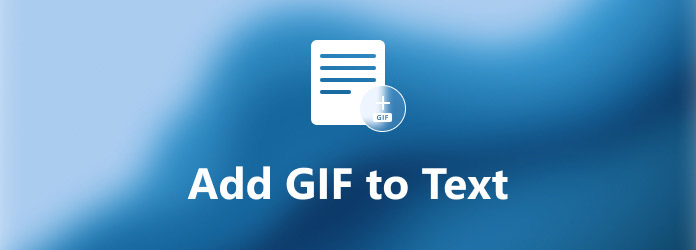
Parte 1: Cómo agregar GIF a texto en iPhone
Cómo usar GIF incorporado en un mensaje de texto en iPhone
Desde iOS 10, Apple introdujo una función GIF en la aplicación Mensajes. Eso hace que agregar GIF a los mensajes de texto en el iPhone sea muy fácil. Si tiene la intención de expresar su humor, siga los pasos a continuación para obtenerlo.
Paso 1Abra su aplicación Mensajes desde la pantalla de inicio.
Paso 2Toque el icono Escribir en la esquina superior derecha e ingrese el contacto al que desea enviar un mensaje de texto.
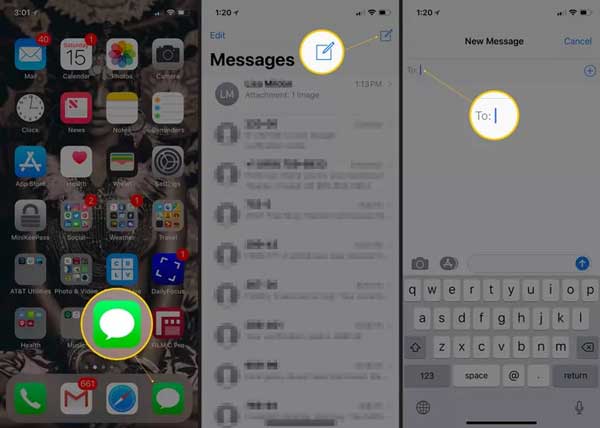
Paso 3A continuación, toque el Cajón App en el lado izquierdo y toque el #imágenes botón con un icono de lupa.
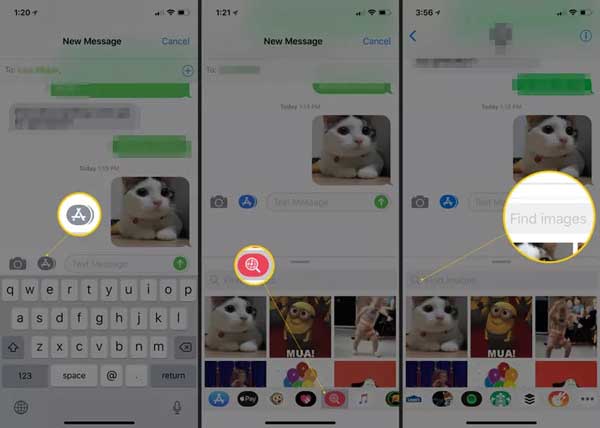
Paso 4Busque el GIF según la palabra clave y elija el GIF adecuado. Toque en el Enviar para agregar el GIF al mensaje.
Cómo agregar GIF a un mensaje de texto con GIPHY
Además de la función GIF incorporada, también puede agregar GIF personalizado al texto con aplicaciones de terceros en el iPhone. GIPHY, por ejemplo, es una comunidad GIF y una solución GIF.
Paso 1Instale la aplicación en su iPhone, inicie sesión en su cuenta.
Paso 2Vaya a la aplicación Mensajes, toque el cajón de la aplicación y seleccione GIPHY de la lista.
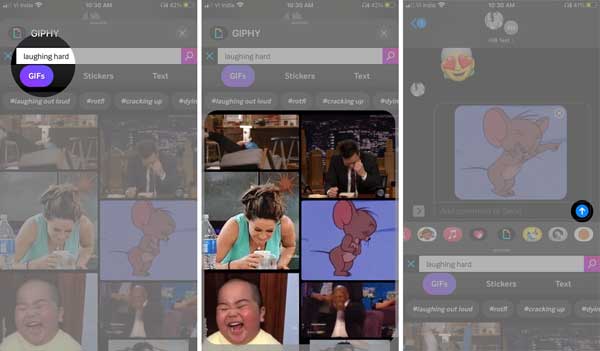
Paso 3Busque el GIF o encuentre el GIF que cargó. Toque en el Enviar botón para agregar GIF al mensaje.
Parte 2: Cómo agregar GIF a texto en Android
En los dispositivos Android, el flujo de trabajo de agregar un GIF a un mensaje de texto es similar. No necesita una aplicación adicional y puede hacerlo directamente en su aplicación Mensajes. Además, Gboard de Google está disponible para algunos dispositivos.
Cómo agregar un GIF a un mensaje directamente
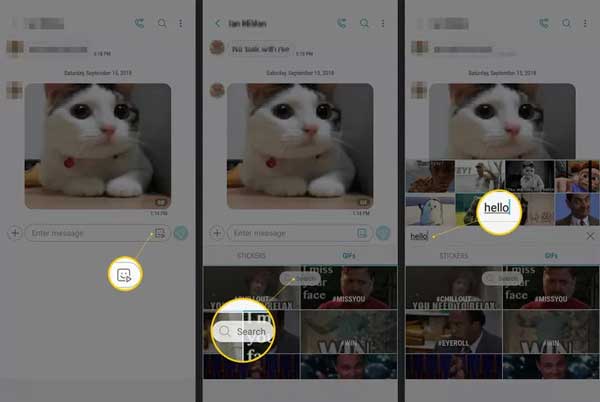
Paso 1Ejecute la aplicación Mensajes desde el cajón de su aplicación, toque el burbuja de texto icono en la parte inferior de la pantalla. Busque el contacto de destino y toque Inicio.
Paso 2Toca el GIF en el cuadro de texto y puede buscar uno adecuado.
Paso 3Toque en el Enviar para agregar el GIF al mensaje de texto.
Cómo usar Gboard para agregar un GIF a texto en Android
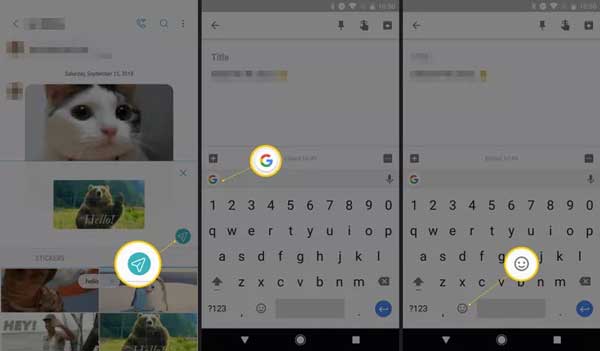
Paso 1Toque en el smiley en el teclado en la aplicación Mensajes.
Paso 2A continuación, deslice para buscar GIF o busque el GIF deseado. Seleccione el GIF que le guste y toque el Enviar del botón.
Aquí te puede gustar: 10 Best GIF Creator Apps para iPhone y Android Phone
Parte 3: Cómo hacer GIF para texto
Aunque hay océanos de GIF integrados en dispositivos iPhone y Android, es posible que desee crearlos por su cuenta. De hecho, no es muy difícil si tiene la herramienta adecuada, como Tipard Video Converter Ultimate. Puede ayudarte a convertir tu creatividad en GIF fácilmente.
Características principales del mejor creador de GIF
- 1. Cree fácilmente un GIF animado a partir de fotografías o videoclips.
- 2. Mejore la calidad de la imagen animada tanto como sea posible.
- 3. Fácil de usar y no requiere conocimientos técnicos.
- 4. Incluya una variedad de herramientas adicionales, como un editor de video.
Cómo hacer un GIF para mensaje de texto
Paso 1Agregar video o fotos
Instale el mejor creador de GIF en su PC y ejecútelo. Existe otra versión para Mac. A continuación, vaya al Herramientas pestaña en la parte superior de la interfaz de inicio, busque y seleccione la GIF Creador opción. Haga clic en el + ícono en el Vídeo a GIF sección y agregue el video fuente. Si tiene la intención de hacer un GIF para texto usando fotos, arrástrelas y suéltelas en la interfaz principal.

Paso 2Crear GIF animado
Después de cargar el video, se le presentará la línea de tiempo. Un GIF es de hasta 15 segundos y puede cortar el video presionando el Corte botón. Puede editarlo, como rotar, recortar y más haciendo clic en el Editar botón. Selecciona el Tamaño de salida y Cuadros por segundo según su necesidad o con el valor predeterminado. Haga clic en el Vista previa para comprobar el GIF animado, establezca la carpeta de ubicación en el Guardar en... cuadro y haga clic en el Generar GIF botón una vez que esté satisfecho.

Recomendar: Mejor transferencia de GIF para iPhone

Transferencia del iPhone de Tipard es la mejor manera de enviar los GIF creados por usted mismo al iPhone y luego agregarlos a un mensaje de texto. Mantiene los GIF en su estado original durante la transferencia. Además, puede obtener muchas herramientas útiles dentro de una única solución.
Características clave de la mejor transferencia de GIF para iOS
- 1. Transfiera GIF manteniendo la animación.
- 2. Proteja la calidad de la imagen.
- 3. Soporte de transferencia por lotes.
- 4. No interrumpir los datos existentes en iOS.
Parte 4: Preguntas frecuentes sobre cómo agregar GIF a un mensaje de texto
¿Por qué GIF no funciona en mi iPhone?
Si la función #images está desactivada, los GIF no funcionarán en el iPhone. La solución es simple, puede activarla en la aplicación Configuración.
¿Cómo descargar GIF de Message?
En términos generales, presione profundamente la imagen GIF y obtendrá la opción de descarga o similar. Luego, puede guardarlo y usarlo para la próxima vez.
¿Por qué mis GIF son pequeños en iMessage?
Si está utilizando iOS mientras el destinatario no lo está, el GIF se convertirá durante el envío y la recepción. Es por eso que tu GIF se vuelve más pequeño.
Conclusión
Esta guía ha discutido cómo agregar GIF animados al texto para divertirse o enviar el mensaje. Como puede ver, tiene más de una forma de hacerlo tanto en dispositivos iPhone como Android. Puede seguir nuestra guía para obtener lo que desea. Otra buena noticia es que puede crear GIF para mensajes de texto por su cuenta con Tipard Video Converter Ultimate. ¿Más preguntas? No dude en dejar un mensaje debajo de esta publicación.







